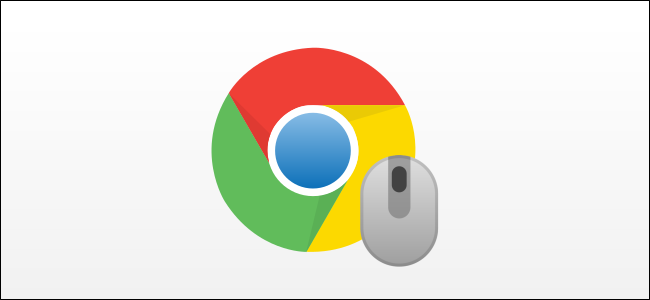
Chromebooks worden gebeld Chromebooks omdat het meestal laptops zijn, en laptops hebben meestal trackpads. Als u in plaats daarvan een Bluetooth-muis met uw Chromebook wilt gebruiken, is dit eenvoudig te doen. We laten je zien hoe.
Zolang je Chromebook over bluetooth beschikt, kun je er een aantal draadloze randapparatuur (zoals een toetsenbord en andere accessoires) op aansluiten. Een Bluetooth-muis is een populaire keuze voor betere navigatie. U kunt er ook gemakkelijk een in een tas stoppen met uw Chromebook.
VERWANT: Hoe u een Caps Lock-sleutel op uw Chromebook kunt krijgen
Klik eerst op het klokpictogram op de plank van uw Chromebook om het paneel Snelle instellingen te openen. Selecteer vervolgens het tandwielpictogram om het menu Instellingen te openen.

Scrol omlaag in de app Instellingen en selecteer ‘Bluetooth’. Als je Chromebook geen Bluetooth ondersteunt, zie je deze optie niet.

Zet eerst de schakelaar aan (als dit nog niet het geval is). Uw Chromebook begint met scannen naar Bluetooth-apparaten. Zorg ervoor dat uw muis zich in de koppelingsmodus bevindt.

Als u de muis ziet verschijnen in het gedeelte “Unpaired Devices”, selecteert u deze.

Er verschijnt kort een pop-up terwijl het verbinding maakt, en dan ben je klaar! De muis zegt “Verbonden” in groene tekst.

De muis moet nu zijn aangesloten en u kunt de cursor over het scherm verplaatsen. Vanaf nu maakt de muis automatisch verbinding als je hem aanzet.
VERWANT: 8 dingen die u misschien niet weet over Chromebooks